Editor kanálů YAML
Azure DevOps Services | Azure DevOps Server 2022 – Azure DevOps Server 2019
Služba Azure Pipelines obsahuje editor kanálů YAML, který můžete použít k vytváření a úpravám kanálů. Editor YAML je založený na editoru Monaco. Součástí editoru jsou nástroje, jako je podpora IntelliSense a pomocník s úlohami, které vám pomáhají při úpravách kanálu.
V tomto článku se dozvíte, jak upravovat kanály pomocí editoru kanálů YAML, ale kanály můžete upravovat také úpravou souboru azure-pipelines.yml přímo v úložišti kanálu pomocí libovolného textového editoru nebo pomocí nástroje, jako je Visual Studio Code a rozšíření Azure Pipelines for VS Code .
Důležité
Editor kanálů YAML byl představen v Azure DevOps Serveru 2019 Update 1. Pokud používáte Azure DevOps Server 2019 RTW, editor kanálů YAML popsaný v tomto článku není k dispozici, ale můžete upravit YAML pomocí textového editoru podle vašeho výběru a zkontrolovat ho v úložišti kanálu.
Úprava kanálu YAML
Pokud chcete získat přístup k editoru kanálů YAML, proveďte následující kroky.
Přihlaste se ke své organizaci (
https://dev.azure.com/{yourorganization}).Vyberte projekt, zvolte Pipelines Pipelines> a pak vyberte kanál, který chcete upravit.
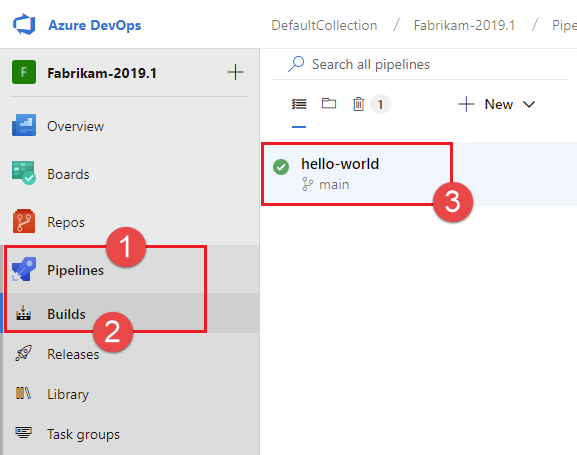
Zvolte položku Upravit.
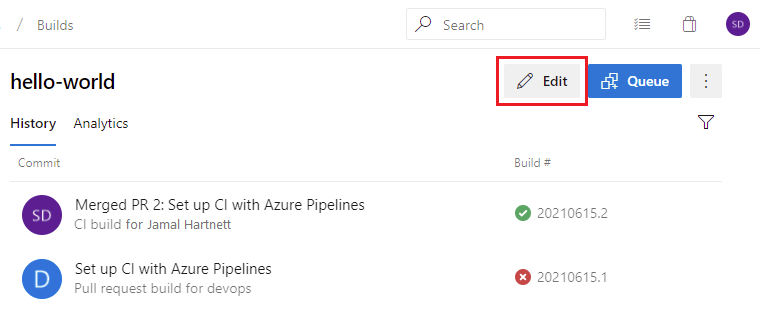
Upravte kanál pomocí klávesových zkratek IntelliSense a pomocníka s úlohami, kde najdete pokyny.
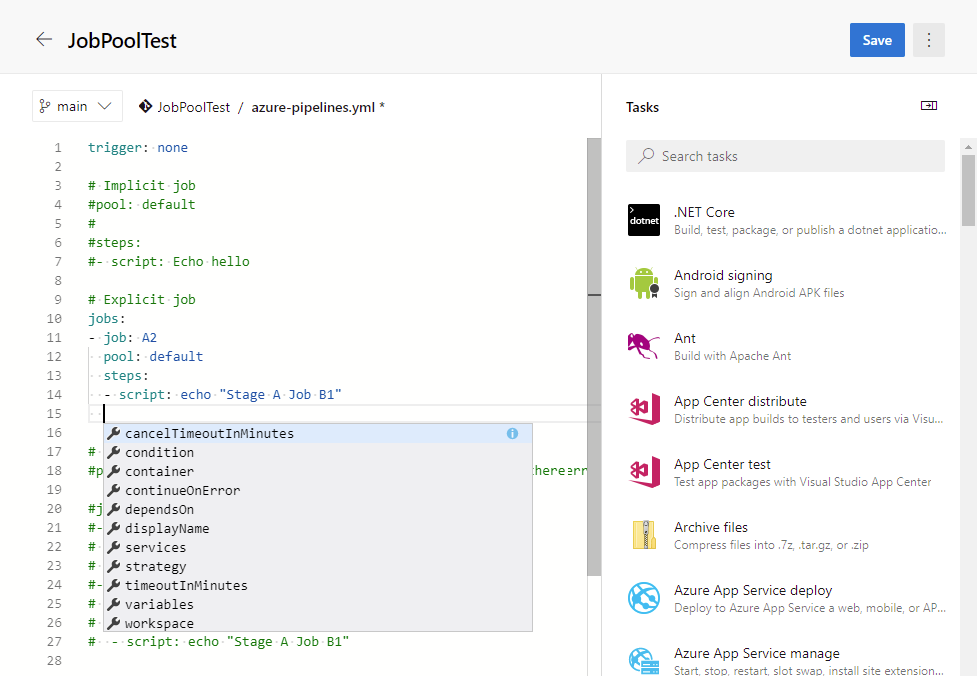
Pokud chcete získat přístup k editoru kanálů YAML, proveďte následující kroky.
Přihlaste se ke své organizaci (
https://dev.azure.com/{yourorganization}).Vyberte projekt, zvolte Kanály a pak vyberte kanál, který chcete upravit. Kanály můžete procházet podle posledních, všech a spuštění. Další informace najdete v tématu zobrazení a správa kanálů.
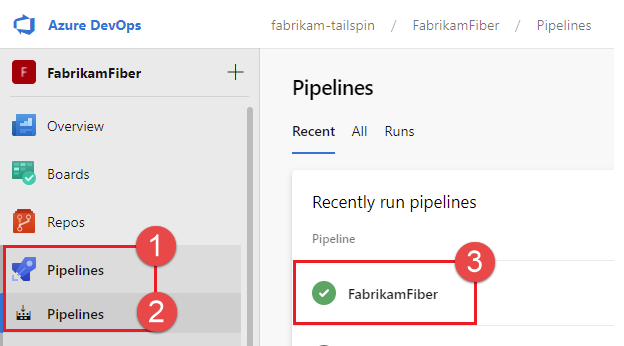
Zvolte položku Upravit.
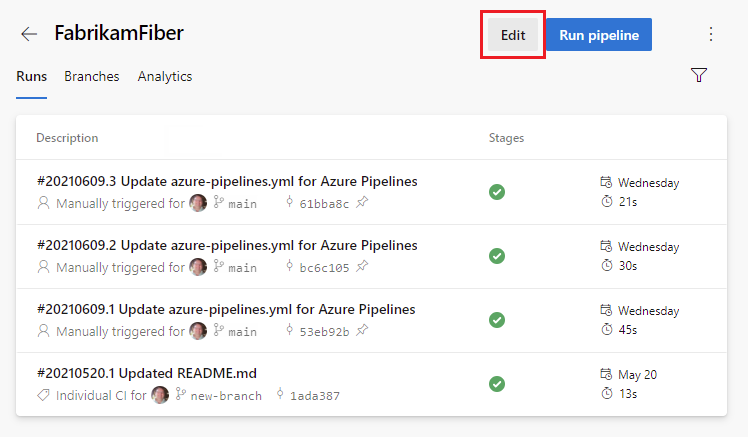
Upravte kanál pomocí IntelliSense a pomocníka s úlohami, kde najdete pokyny.
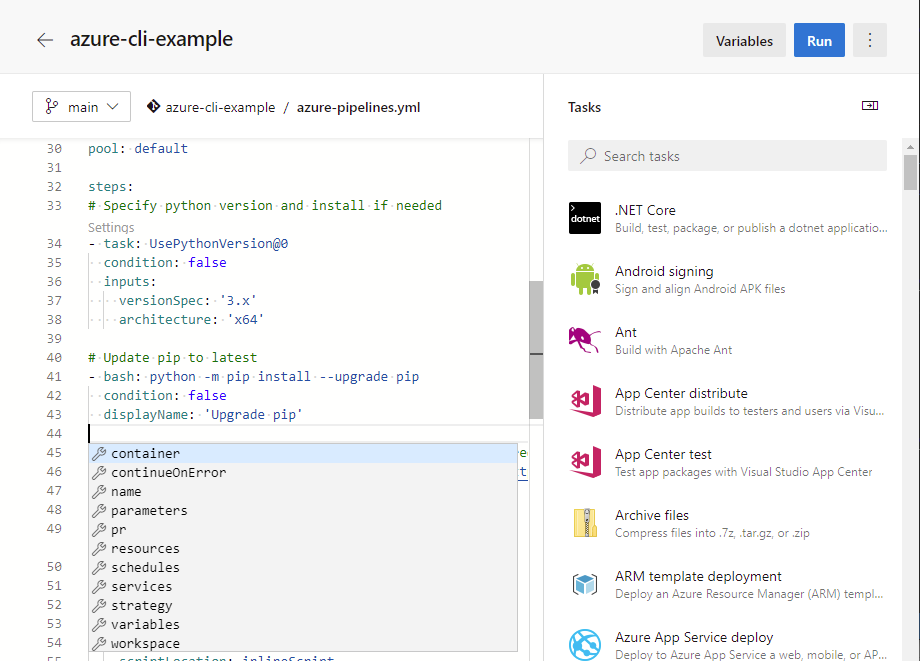
Vyberte Uložit. Můžete provést potvrzení přímo do větve nebo vytvořit novou větev a volitelně zahájit žádost o přijetí změn.
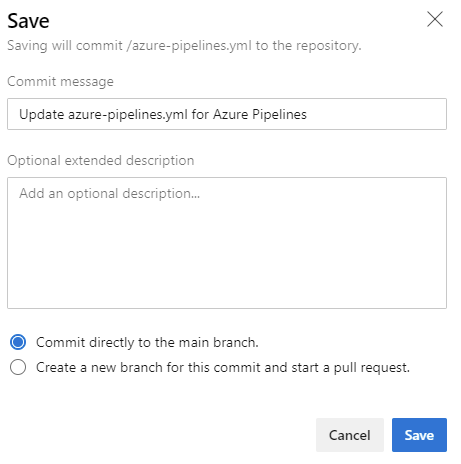
Zvolte Ověřit a uložit. Můžete provést potvrzení přímo do větve nebo vytvořit novou větev a volitelně zahájit žádost o přijetí změn.
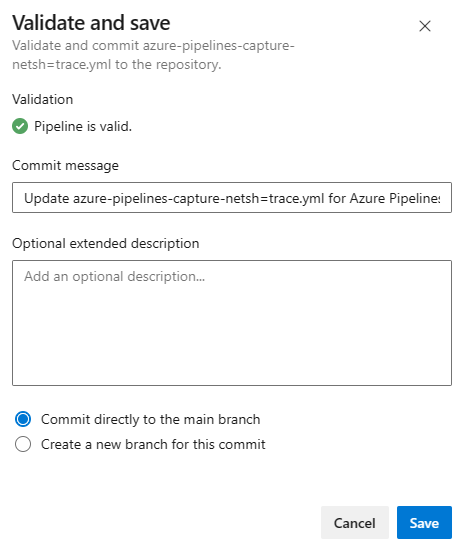
Používání klávesových zkratek
Editor kanálů YAML poskytuje několik klávesových zkratek, které si ukážeme v následujících příkladech.
Při úpravách kanálu YAML zvolte mezerník Ctrl+pro podporu IntelliSense.
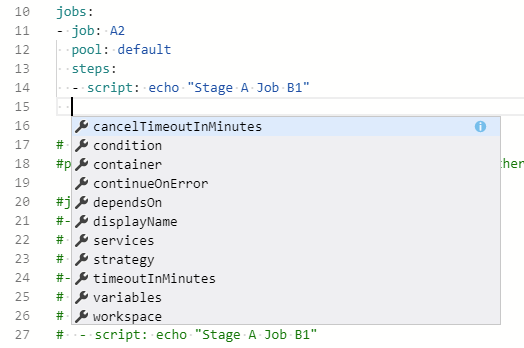
Zvolte F1 (Fn+F1 na Macu) a zobrazte paletu příkazů a zobrazte dostupné klávesové zkratky.
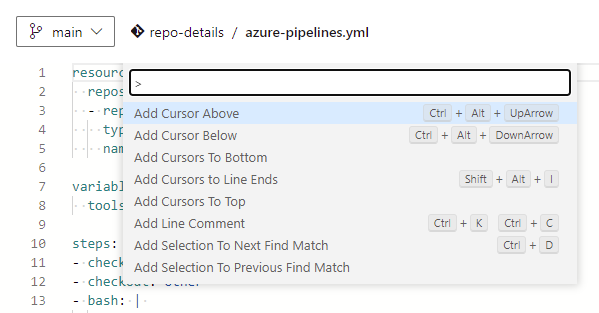
Použití pomocníka pro úkoly
Pomocník úloh poskytuje metodu pro přidávání úkolů do kanálu YAML.
Pokud chcete zobrazit asistenta úloh, upravte kanál YAML a zvolte Zobrazit asistenta.
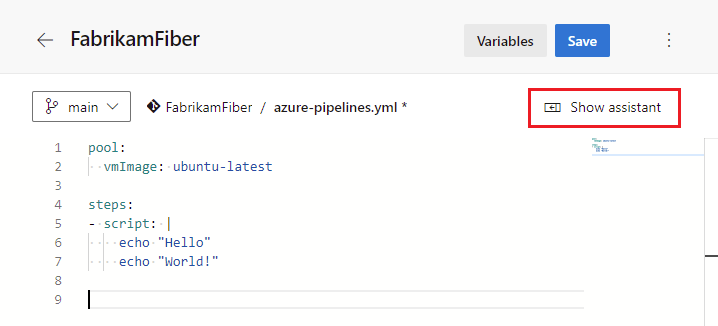
Pokud chcete pomocníka s úkolem skrýt, zvolte Skrýt asistenta.
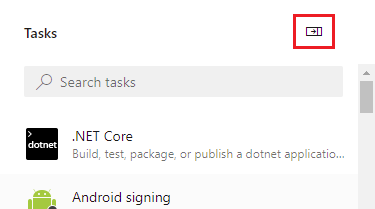
Pokud chcete použít pomocníka s úlohami, procházejte nebo hledejte úkoly v podokně Úkoly .
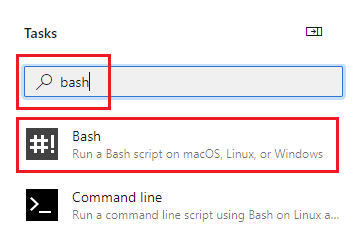
Vyberte požadovanou úlohu a nakonfigurujte její vstupy.
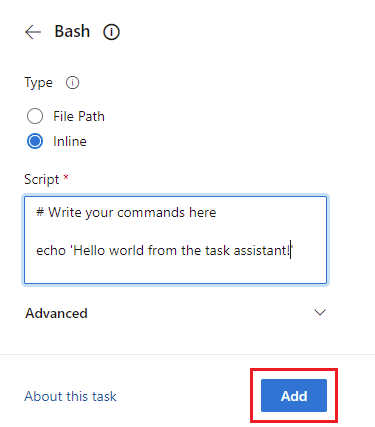
Zvolte Přidat , aby se úloha YAML vložil do kanálu.
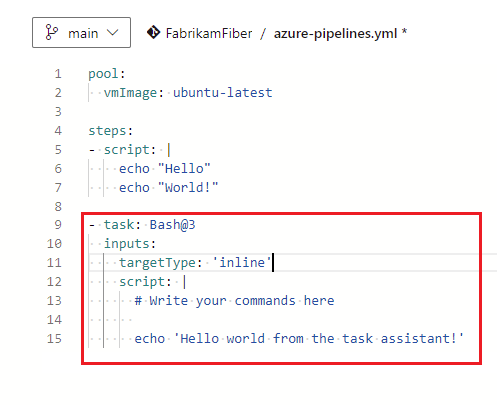
- Upravte vložený YAML, aby se v úloze změnily další změny konfigurace.
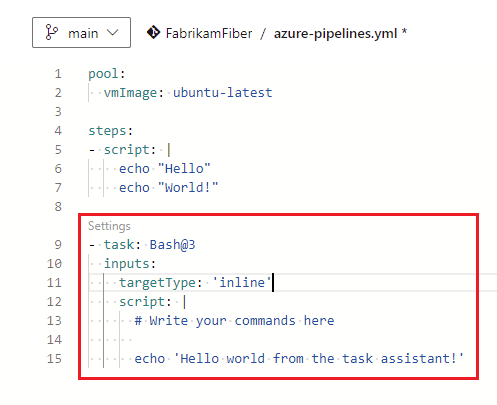
- YAML můžete upravit, aby se v úloze změnily další změny konfigurace, nebo můžete zvolit Nastavení nad úkolem v editoru kanálů YAML a nakonfigurovat vloženou úlohu v pomocníkovi úloh.
Ověřit
Ověřte změny a zachyťte chyby syntaxe v kanálu, které brání jeho spuštění. Zvolte Ověřit další akce>.
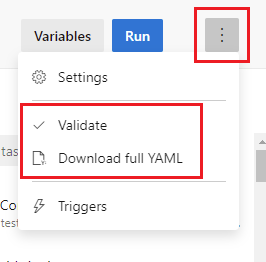
Azure Pipelines ověří vaše kanály pokaždé, když ušetříte. Před uložením zvolte Ověřit a uložit a ověřte kanál. Pokud dojde k nějakým chybám, můžete přesto zrušit nebo uložit. Pokud chcete kanál uložit bez ověření, zvolte Uložit bez ověření.
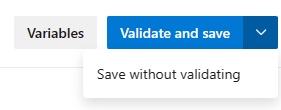
Azure Pipelines detekuje nesprávné definice proměnných definované na úrovni kanálu, fáze a úlohy a detekuje nesprávné podmínky YAML definované na úrovni kanálu, fáze a úlohy.
Stáhnout úplné YAML
Můžete zobrazit náhled plně analyzovaného dokumentu YAML bez potvrzení nebo spuštění kanálu. Zvolte Další akce>Stáhnout úplné YAML.
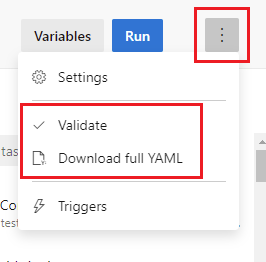
Stáhněte si úplný YAML, spustí rozhraní AZURE DevOps REST API pro Azure Pipelines a zahájí stažení vykresleného YAML z editoru.
Správa proměnných kanálu
Proměnné kanálu můžete spravovat jak z kanálu YAML, tak z uživatelského rozhraní nastavení kanálu.
S azure DevOps 2019 Update 1 můžete spravovat proměnné kanálu pomocí uživatelského rozhraní nastavení kanálu.
Pokud chcete spravovat proměnné kanálu, proveďte následující kroky.
Upravte kanál YAML a zvolte Proměnné pro správu proměnných kanálu.
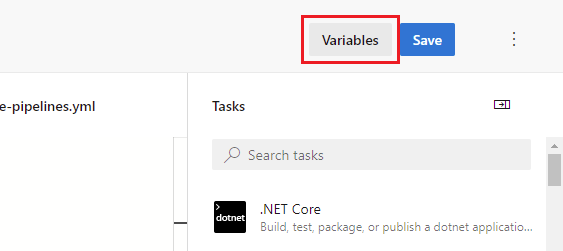
Vyberte si z následujících funkcí:
- Nová proměnná: přidání první proměnné.
- Přidat
 : pro přidání následných proměnných.
: pro přidání následných proměnných. - Název proměnné pro úpravu proměnné
- Odstranit
 : k odstranění proměnné.
: k odstranění proměnné.
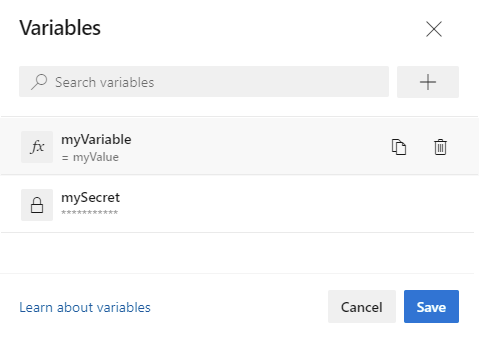
Pokud chcete spravovat proměnné kanálů v uživatelském rozhraní nastavení kanálu, proveďte následující kroky.
Upravte kanál a zvolte Triggery dalších akcí>.
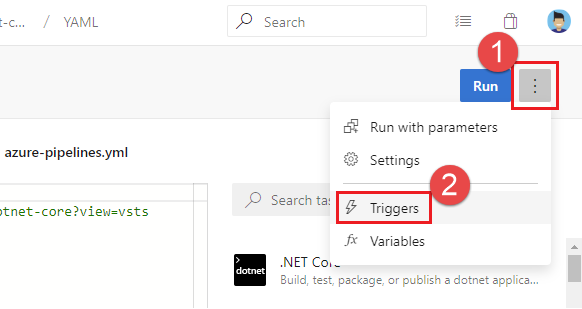
Zvolte proměnné.
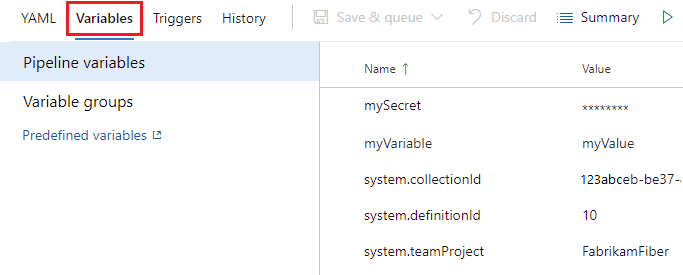
Další informace o práci s proměnnými kanálu najdete v tématu Definování proměnných.
Konfigurace výchozího fondu agentů
Pokud kanál YAML nezadává fond agentů, použije se fond agentů nakonfigurovaný ve výchozím fondu agentů pro nastavení YAML . Tento fond se také používá pro úlohy čištění po spuštění.
Zobrazení a konfigurace výchozího fondu agentů pro nastavení YAML :
Upravte kanál a zvolte Triggery dalších akcí>.
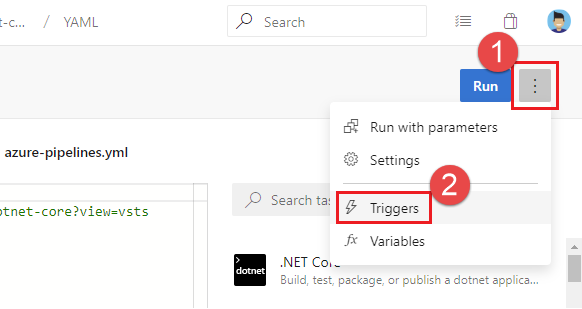
Zvolte YAML a vyberte požadovaný fond agentů pomocí výchozího fondu agentů pro rozevírací seznam YAML .
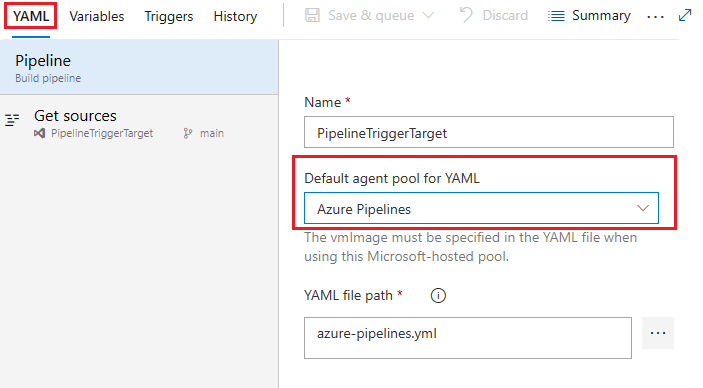
Výchozí fond agentů pro YAML je nakonfigurovaný pro jednotlivé kanály.
Správa nastavení pomocí uživatelského rozhraní nastavení kanálu
Některá nastavení kanálu YAML se konfigurují pomocí uživatelského rozhraní nastavení kanálu místo v souboru YAML.
Upravte kanál a zvolte Triggery dalších akcí>.
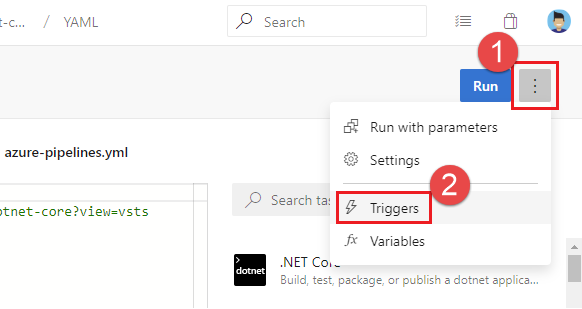
V uživatelském rozhraní nastavení kanálu zvolte kartu nastavení, které chcete nakonfigurovat.
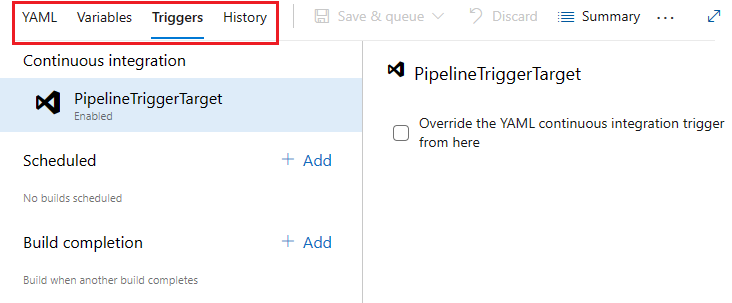
Zobrazení a úpravy šablon
Poznámka:
Tato funkce je dostupná od Azure DevOps Serveru 2022.1.
Šablony jsou běžně používanou funkcí v kanálech YAML. Představují snadný způsob sdílení fragmentů kódu kanálu a představují výkonný mechanismus pro ověřování a vynucování zabezpečení a zásad správného řízení ve vašem kanálu. Dříve editor nepodporuje šablony, takže autoři kanálů YAML nemohli získat pomoc s intellisense. Azure Pipelines teď podporuje editor YAML, pro který podporujeme náhled. Pokud chcete tuto verzi Preview povolit, přejděte do funkcí preview ve vaší organizaci Azure DevOps a povolte editor šablon YAML.
Důležité
Tato funkce má následující omezení.
Pokud šablona obsahuje požadované parametry, které nejsou zadané jako vstupy v hlavním souboru YAML, ověření selže a vyzve vás k zadání těchto vstupů.
V editoru nemůžete vytvořit novou šablonu. Můžete použít nebo upravit pouze existující šablony.
Při úpravách hlavního souboru YAML služby Azure Pipelines můžete šablonu zahrnout nebo rozšířit . Při zadávání názvu šablony se může zobrazit výzva k ověření šablony. Po ověření rozumí editor YAML schématu šablony včetně vstupních parametrů.
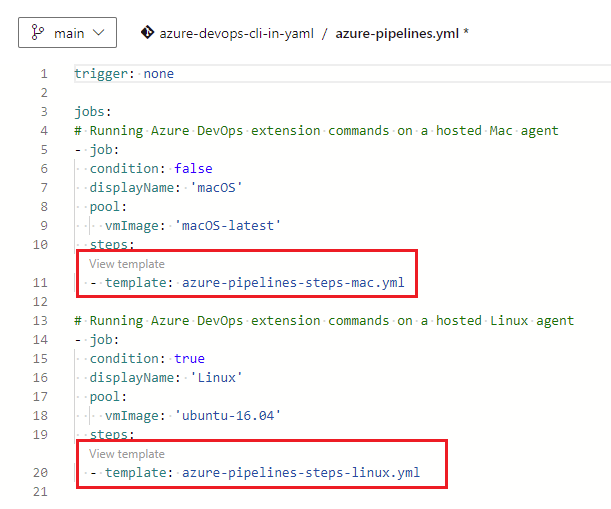
Po ověření můžete přejít do šablony tak, že zvolíte Zobrazit šablonu, která šablonu otevře na nové kartě prohlížeče. V šabloně můžete provádět změny pomocí všech funkcí editoru YAML.